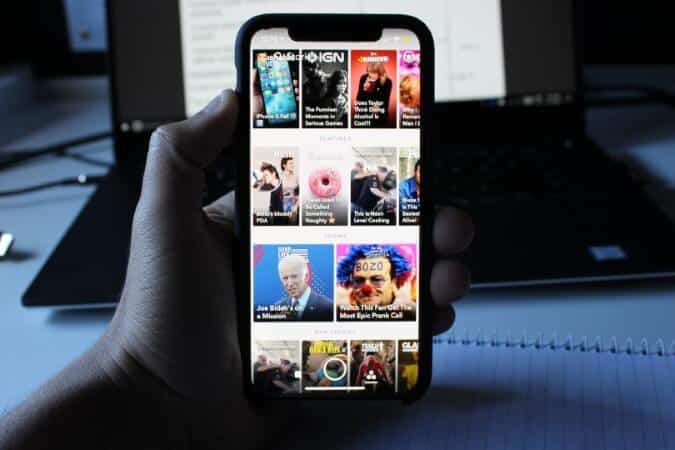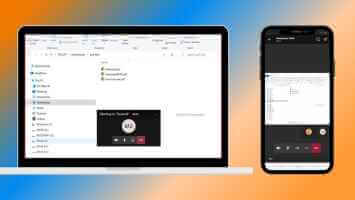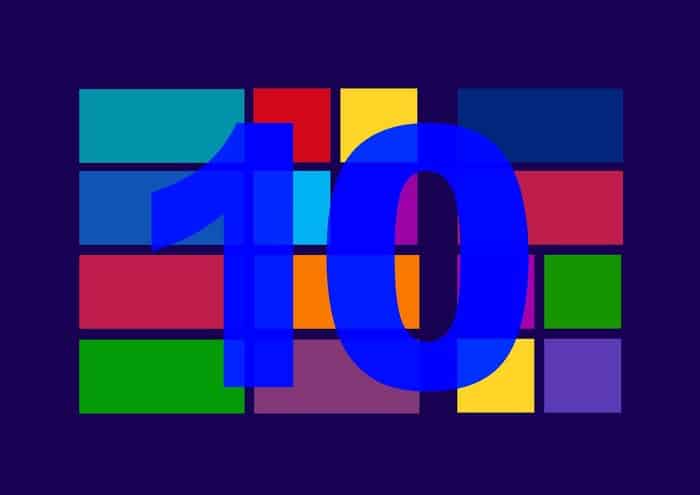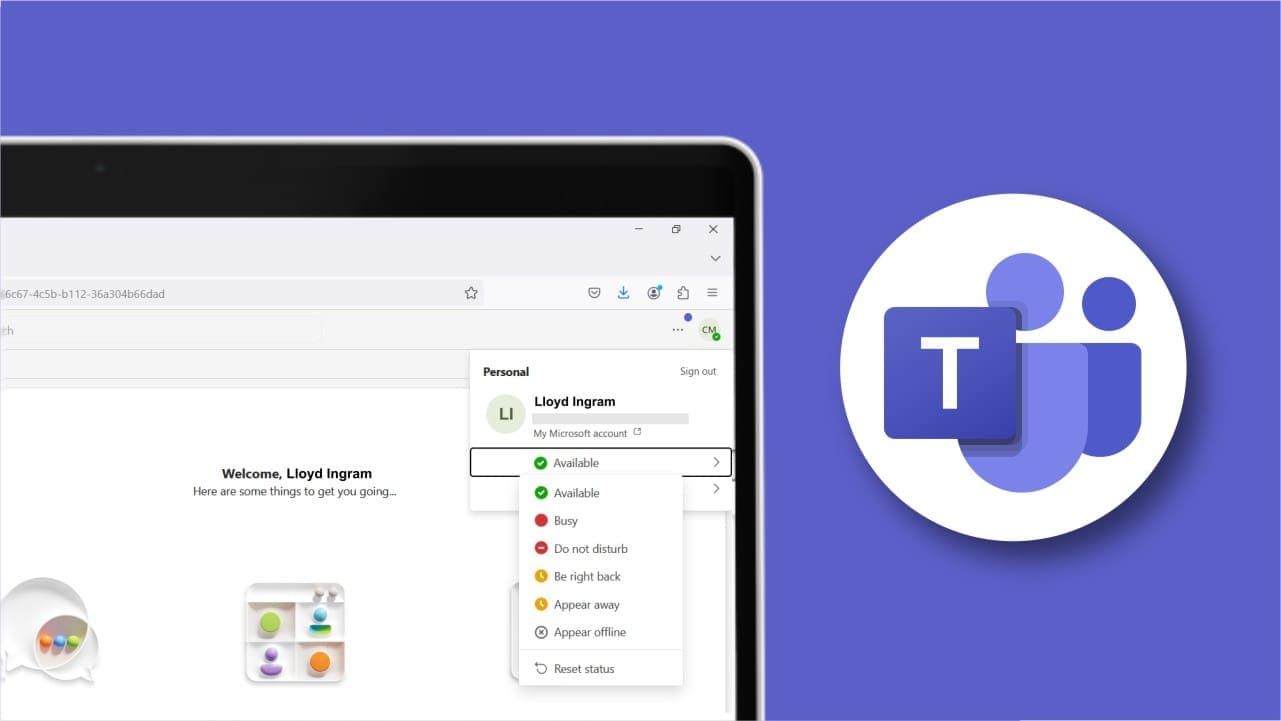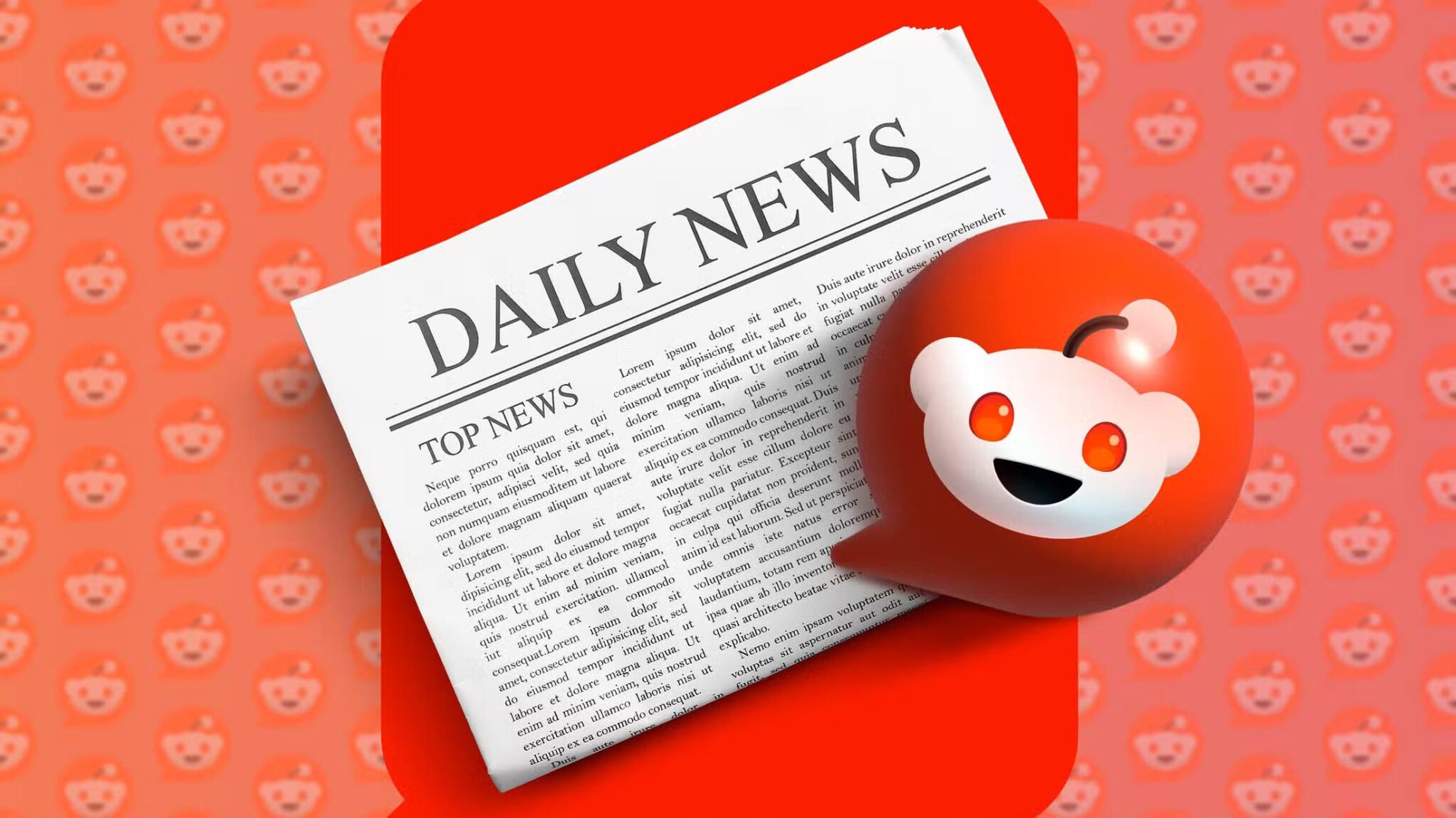Mange smarthøyttalere har taleassistenter innebygd, og noen støtter ofte mer enn én. Noen kan ha høyttalere Google Assistant, og noen av dem kan ha Amazon Alexa , og Apples HomePods har det Siri. Uansett hvilken assistent du bruker, er den nyttig for å utføre oppgaver med kun stemmen din. Noen ganger svarer ikke smarthøyttaleren på dine henvendelser. Du kan spørre Alexa hvordan været er ute, men du vil ikke få noe svar tilbake. Slå målet om å ha en stemmeassistent, ikke sant? Hvis du har dette problemet på høyttaleren din, her er de beste måtene å fikse Alexa som ikke svarer på talekommandoer.
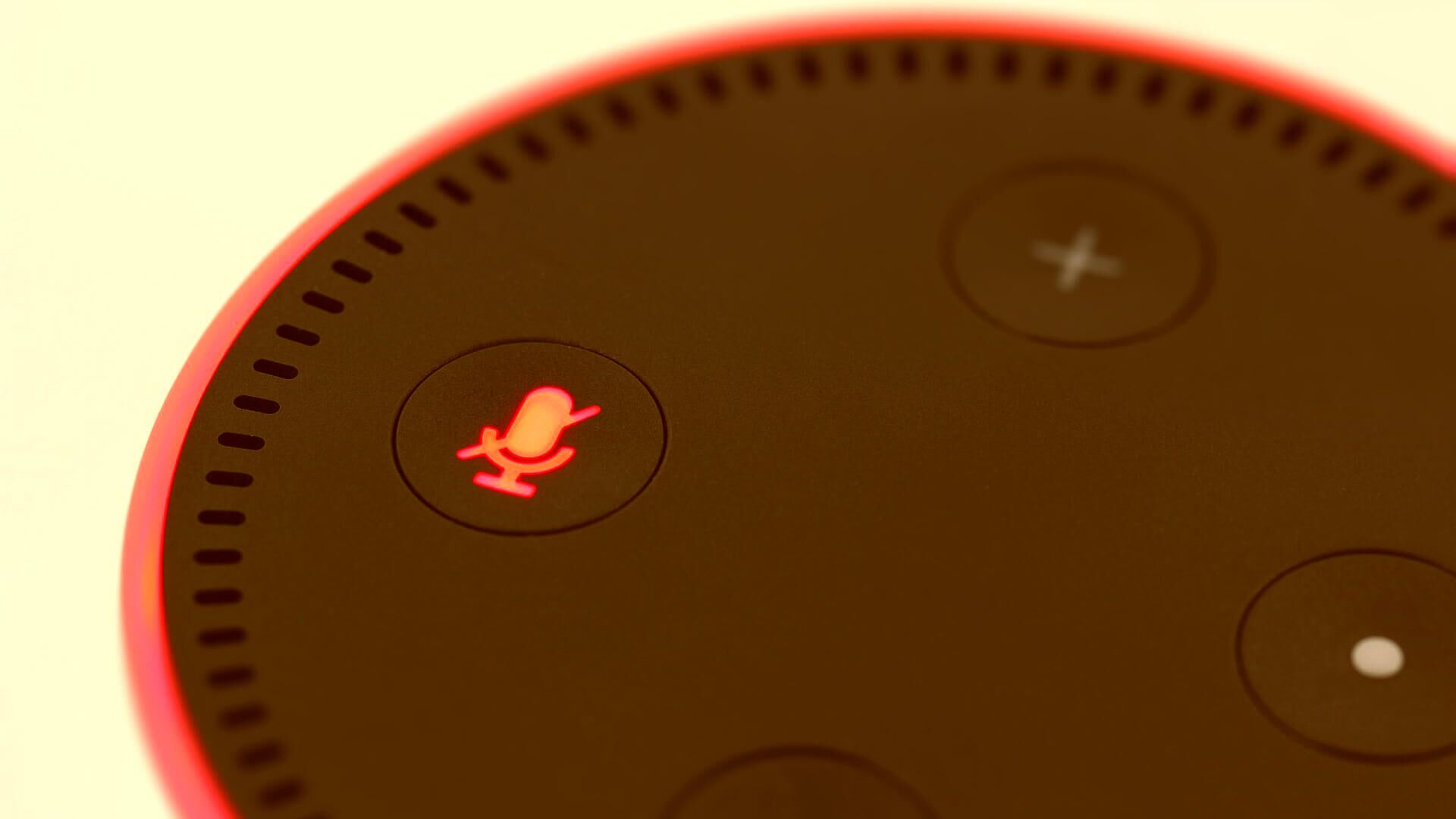
1. Kontroller at WI-FI-tilkoblingen din fungerer
Amazon Echo-høyttaleren din er avhengig av en fungerende Wi-Fi-tilkobling. Høyttaleren kan ikke kommunisere med Amazon-servere for å behandle forespørslene dine uten en stabil internettforbindelse. Derfor kan det hende at Alexa ikke kan svare på spørsmålet ditt eller behandle forespørselen.

Start Wi-Fi-ruteren på nytt hvis internettforbindelsen din fungerer bra, men høyttaleren din fortsatt ikke vil koble til den.
2. Snakk tett til høyttaleren
Amazon Echo har flere mikrofoner for å fange opp stemmen din fra flere vinkler og for bare noen få mynter. Noen høyttalere har imidlertid ikke mange mikrofoner, eller mikrofonene fungerer kanskje ikke effektivt på grunn av omgivelsesstøy eller andre forstyrrelser.
For å teste dette, gå nærmere høyttaleren og prøv å gi kommandoen din for å se om du får svar.
3. Slå av og på mikrofonene
Du kan dempe mikrofonene på de fleste smarthøyttalere. Dette hindrer høyttaleren i å lytte konstant etter aktivering av høyttaleren eller utilsiktet sensitive samtaler. Hvis du har dempet høyttalermikrofonene dine, kan det hende du har glemt å slå dem på igjen. Eller det kan skje at mikrofonene forblir dempet selv om den fysiske knappen trykkes.
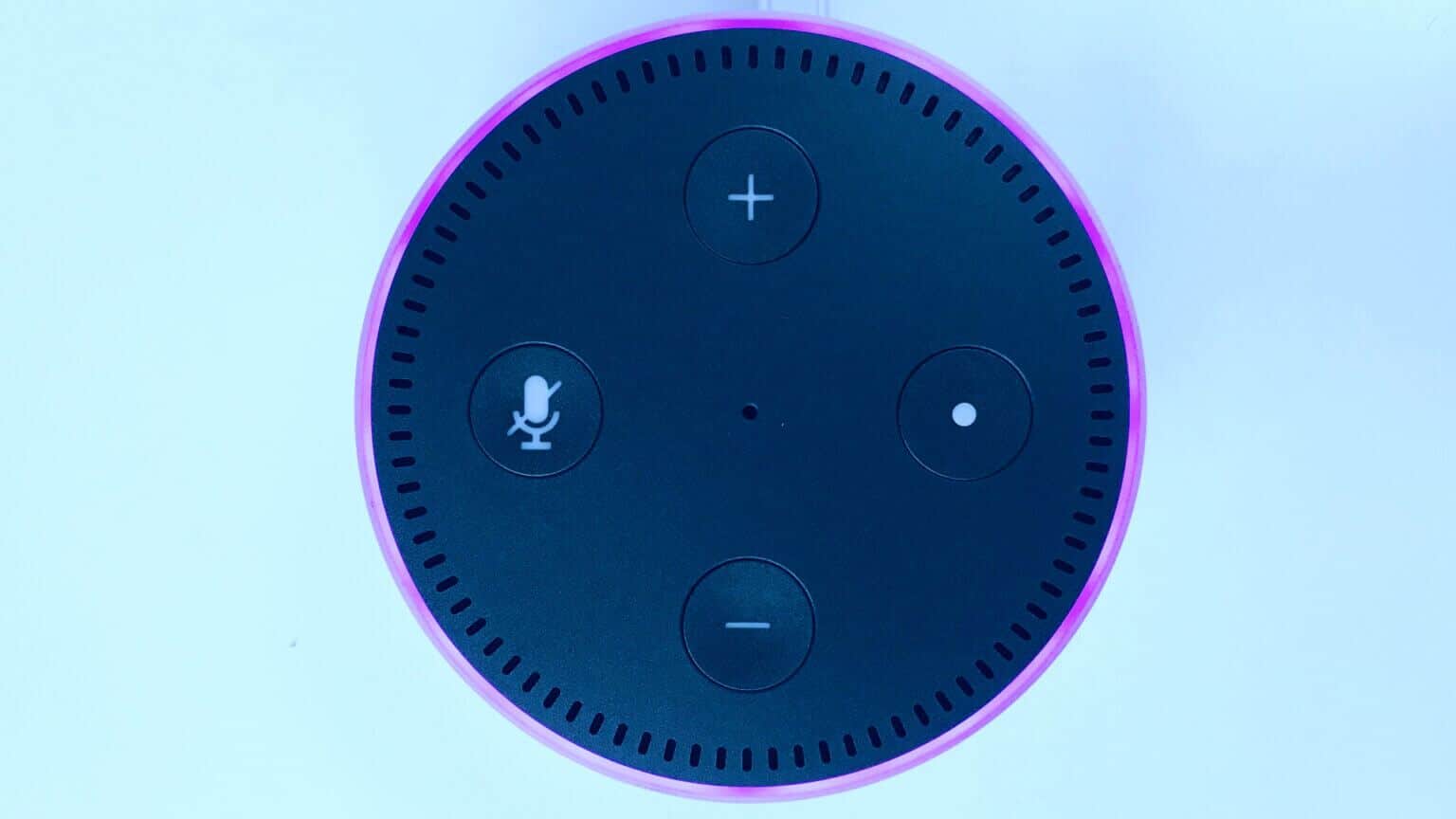
For å løse dette problemet, demp mikrofonene igjen og aktiver dem på nytt på smarthøyttaleren. Du kan trykke på mute-knappen på høyttaleren din, og deretter vil du se en rød ring eller lys. Trykk på mute-knappen igjen for å slå på mikrofonene igjen.
4. Koble fra AMAZON-kontoen din og legg den til igjen
Når du setter opp Amazon Echo-høyttaleren, vil høyttaleren be deg om å koble den til Amazon-kontoen din gjennom Alexa-appen. Din Amazon-konto er nødvendig for å bruke den som en smart høyttaler. For å være sikker på at det ikke er noe problem med Amazon-kontoen din, er det en god idé å logge ut og logge på igjen. Dette er hvordan.
Trinn 1: åpen Alexa-appen på smarttelefonen.
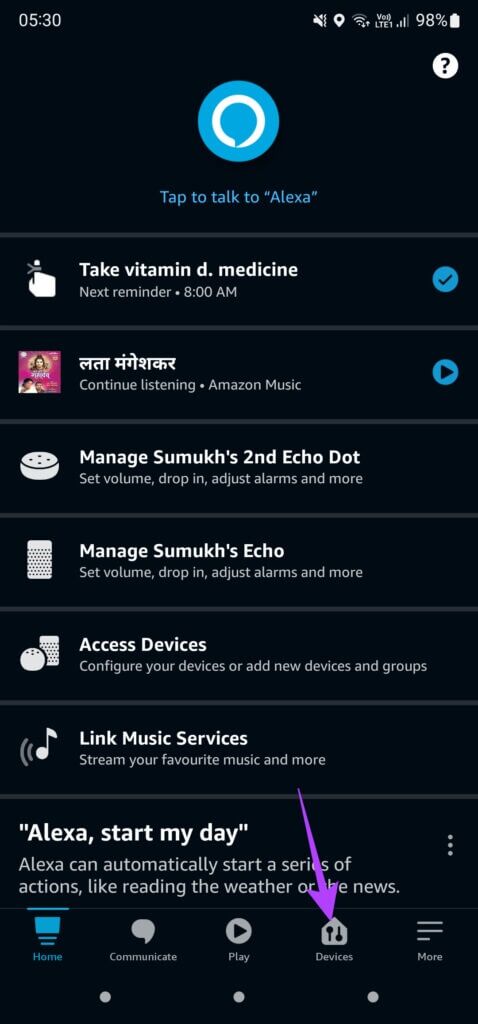
Trinn 2: Gå til Fanen Enheter ved å bruke raden nederst på skjermen.
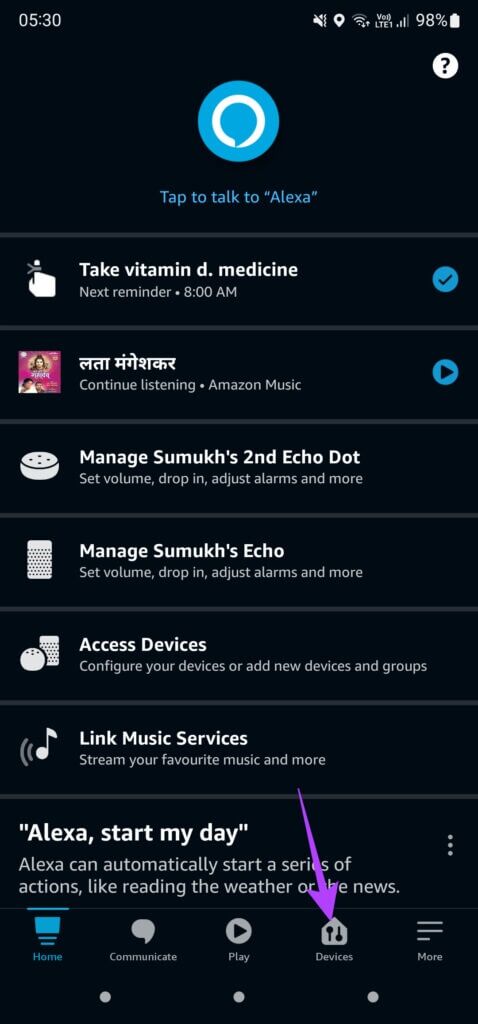
Steg 3: Klikk på Echo و Alexa.
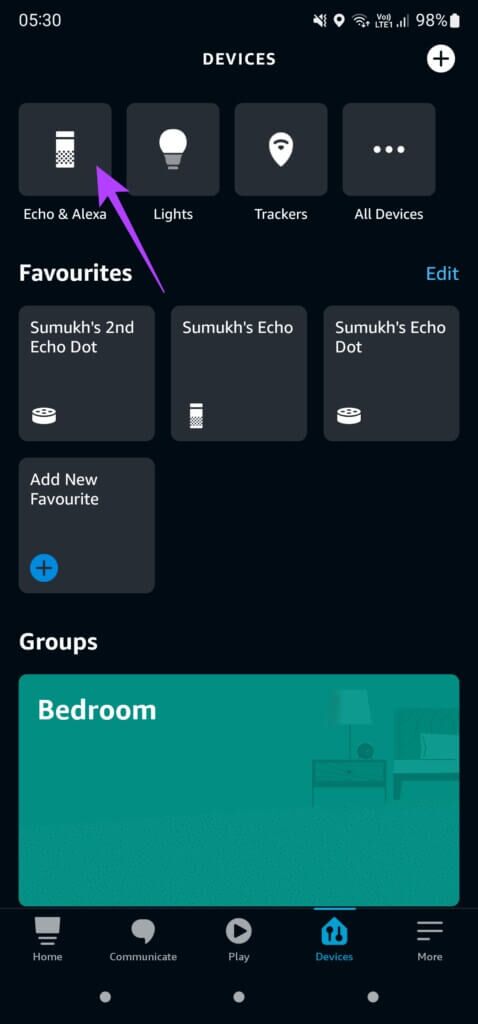
Trinn 4: Lokaliser Ekko-enhet at du vil koble til et annet nettverk.
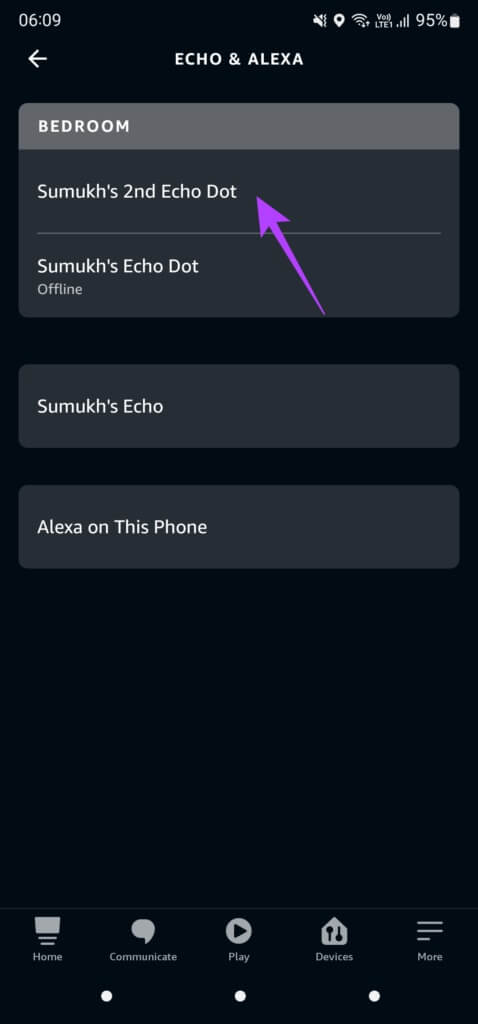
Trinn 5: Trykk deretter på Innstillinger-ikon i øvre høyre hjørne av applikasjonen.
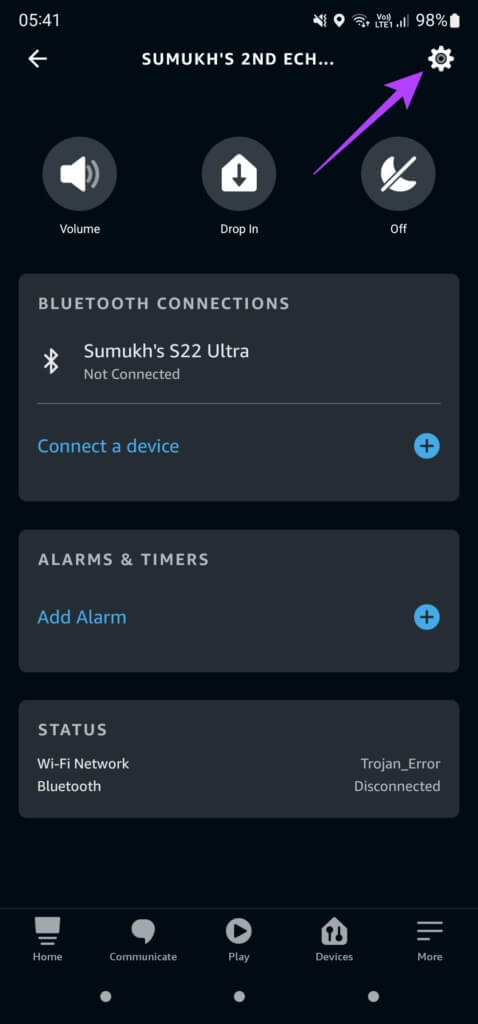
Steg 6: Rull ned på siden for å finne Avdeling lagret inn. Denne delen vil bære navnet ditt. Klikk på Avslutt-knappen ved siden av.
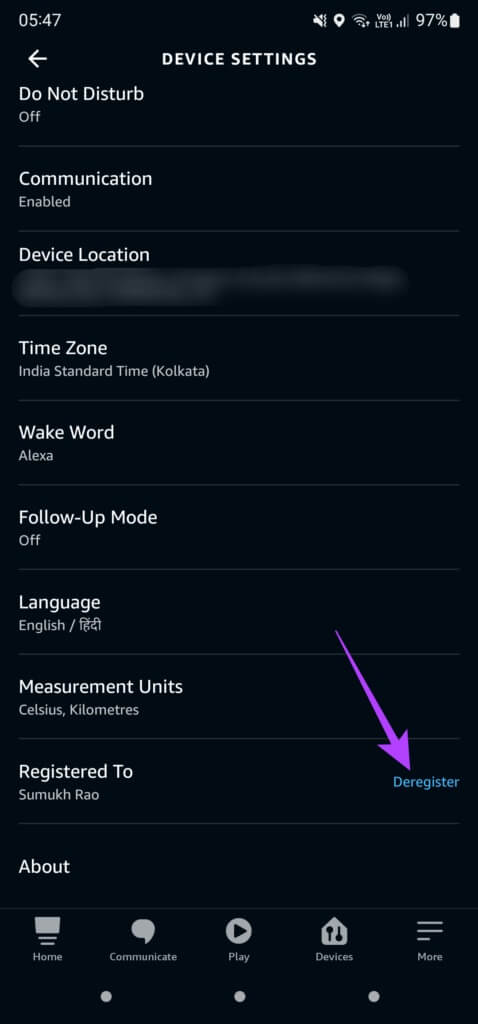
Trinn 7: Lokaliser Avbryt registreringen fra ledeteksten og følg instruksjonene på skjermen for å registrere enheten på nytt. Du kan bruke den samme Amazon-kontoen eller prøve en annen for å se om det løser problemet.
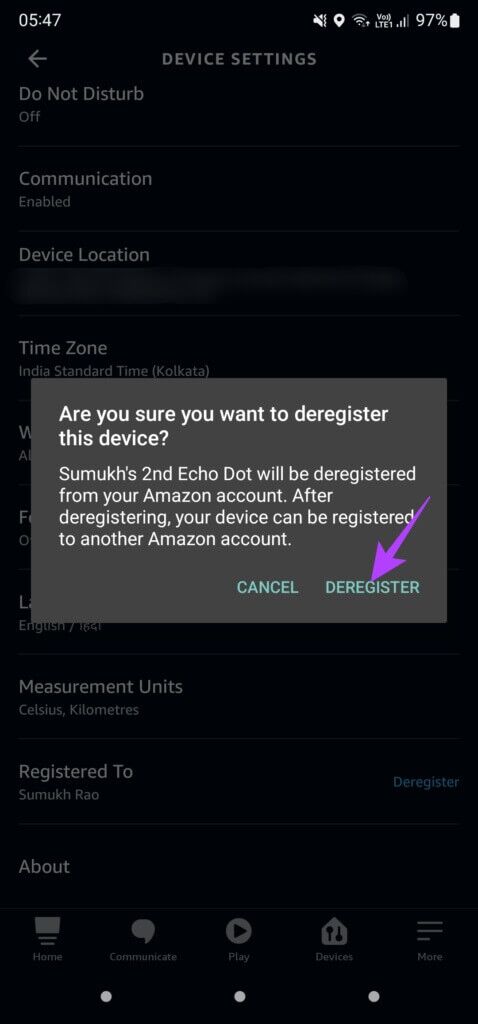
5. Koble fra og skift ut enheten
Koble Echo-høyttaleren fra veggkontakten og la den være slik en stund. Etter noen minutter, koble den tilbake direkte til en stikkontakt, uten skjøteledning eller adapter.

Din Echo vil kanskje ikke fungere som forventet hvis den ikke mottar nødvendig og kontinuerlig strømforsyning. Mens du er i gang, sørg også for at du bruker den originale strømadapteren som fulgte med høyttaleren.
6. Sjekk Alexas stemmehistorikk for å se om spørsmålene dine blir hørt
Hver Echo-høyttaler er knyttet til en Amazon-konto. Så Amazon lagrer alle dine Alexa-søk i taleloggen din. Dette er en god måte å sjekke om foredragsholderen tolker spørsmålene dine riktig.
du kan Få tilgang til Alexa-stemmehistorikken din Sjekk nylige opptak. Hvis dette samsvarer med forespørslene dine, er det rimelig å konkludere med at høyttalerens mikrofoner fungerer bra og at Alexa håndterer forespørslene dine. Det er mulig at høyttaleren rett og slett ikke er i stand til å produsere de relevante svarene.
7. Tilbakestill høyttaleren til fabrikk
Selv etter å ha prøvd alle mulige løsninger, ser en tilbakestilling ut til å være siste utvei hvis Alexa fortsatt ikke svarer på spørsmålene dine. Dette lar deg konfigurere Echo-høyttaleren fra bunnen av. Prosessen for å tilbakestille Echo-høyttaleren varierer avhengig av hvilken modell eller versjon du har.
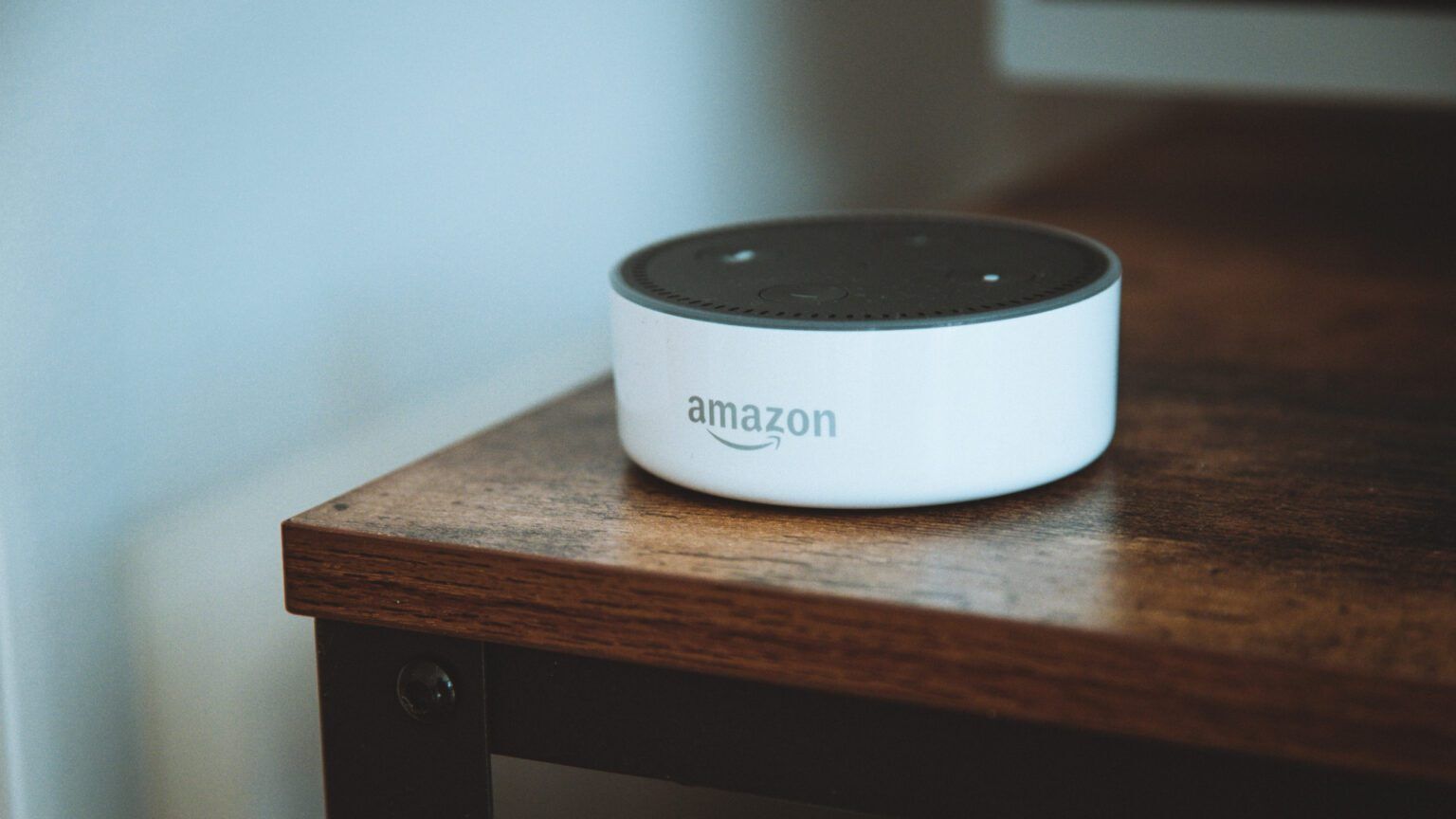
Få svar på alle spørsmålene dine
Det må være irriterende å ha en smart høyttaler som ikke gir deg svar hver gang du stiller et spørsmål. Følg disse trinnene nøye, og du skal kunne få talesvar fra Alexa akkurat som før.